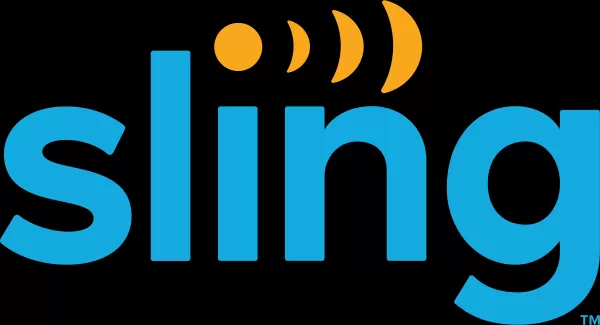Même après de nombreuses années, Minecraft continue de diriger le pack parmi les jeux Sandbox, offrant des voyages sans fin, une génération mondiale dynamique et des modes multijoueurs robustes qui déclenchent une créativité sans limites. Voici comment vous lancer dans votre aventure Minecraft.
Table des matières
- Création d'un compte Minecraft
- Comment commencer votre voyage
- PC (Windows, macOS, Linux)
- Xbox et PlayStation
- Appareils mobiles (iOS, Android)
- Comment sortir Minecraft
Création d'un compte Minecraft
Pour plonger dans le monde de Minecraft, vous devrez d'abord créer un compte Microsoft, qui est votre clé pour déverrouiller le jeu. Rendez-vous sur le site officiel de Minecraft et repérez le bouton "connecter" dans le coin supérieur droit. Cliquez dessus et vous serez invité à créer un nouveau compte. Entrez votre adresse e-mail, choisissez un mot de passe solide et sélectionnez un nom d'utilisateur unique. Si votre nom d'utilisateur préféré est pris, le système offrira des alternatives.
Après avoir configuré votre compte, vérifiez votre adresse e-mail en entrant le code qui vous est envoyé. Si l'e-mail semble retardé, n'oubliez pas de vérifier votre dossier "spam". Une fois vérifié, votre profil est lié à votre compte Microsoft, et vous êtes prêt à acheter Minecraft dans la boutique du site Web. Choisissez votre version souhaitée et suivez les invites pour terminer votre achat.
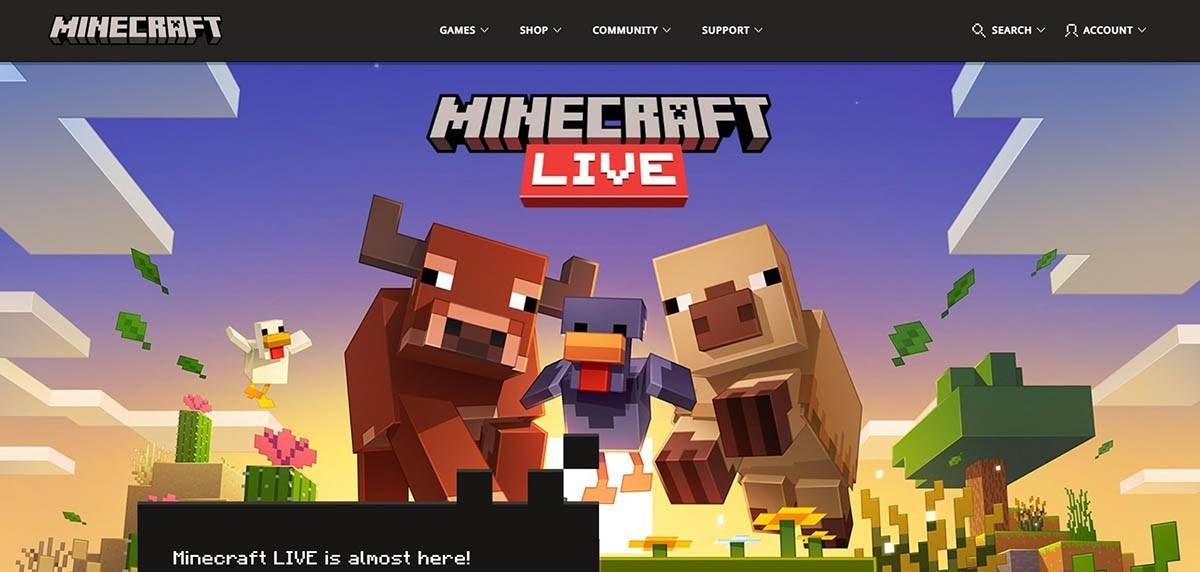 Image: minecraft.net
Image: minecraft.net
Comment commencer votre voyage
PC (Windows, macOS, Linux)
Pour les joueurs PC, Minecraft propose deux versions principales: Java Edition et Bedrock Edition. Java Edition est compatible avec Windows, MacOS et Linux et peut être téléchargée directement à partir du site officiel de Minecraft. Installez le lanceur, connectez-vous avec votre compte Microsoft ou Mojang et choisissez votre version de jeu.
Lors de votre premier lancement, vous serez accueilli avec une fenêtre d'autorisation. Entrez vos informations d'identification de compte Microsoft pour vous connecter. Si vous jouez en solo, appuyez sur le bouton "Créer un nouveau monde". Vous pourrez alors adapter les paramètres de votre monde, en choisissant entre le mode "survie" pour un défi traditionnel ou un mode "créatif" pour les ressources illimitées.
Pour les amateurs de multijoueur, accédez à la section "Play" dans le menu principal et cliquez sur l'onglet "Serveurs". Ici, vous pouvez rejoindre un serveur public ou entrer l'adresse IP d'un serveur privé si vous avez été invité. Pour jouer avec des amis dans le même monde, créez ou chargez un monde, accédez aux paramètres et activez l'option multijoueur.
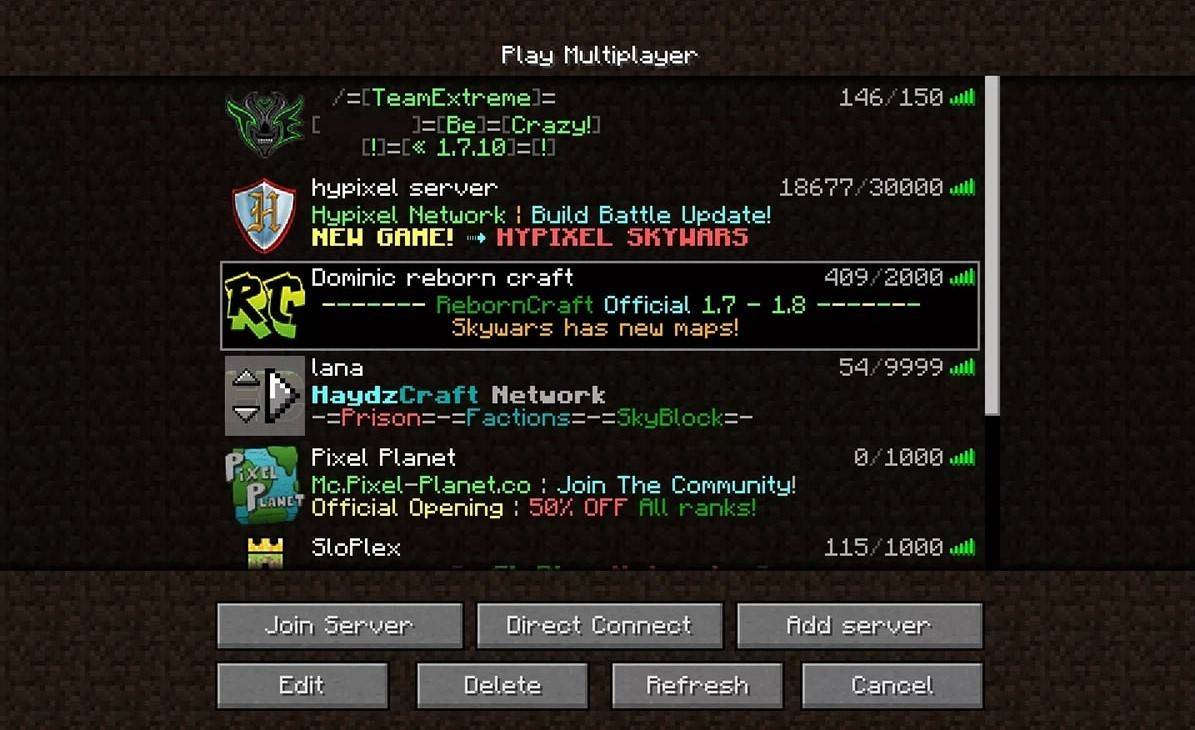 Image: aiophotoz.com
Image: aiophotoz.com
Xbox et PlayStation
Sur Xbox Consoles, y compris Xbox 360, Xbox One et Xbox Series X / S, téléchargez Minecraft à partir du Microsoft Store. Une fois installé, lancez le jeu à partir de l'écran d'accueil de votre console et connectez-vous avec votre compte Microsoft pour synchroniser les réalisations et les achats.
Les utilisateurs de PlayStation (PS3, PS4 et PS5) peuvent acquérir Minecraft via la boutique PlayStation. Après avoir téléchargé et installé, lancez le jeu à partir de votre écran d'accueil et connectez-vous avec un compte Microsoft pour les capacités de jeu multiplateforme.
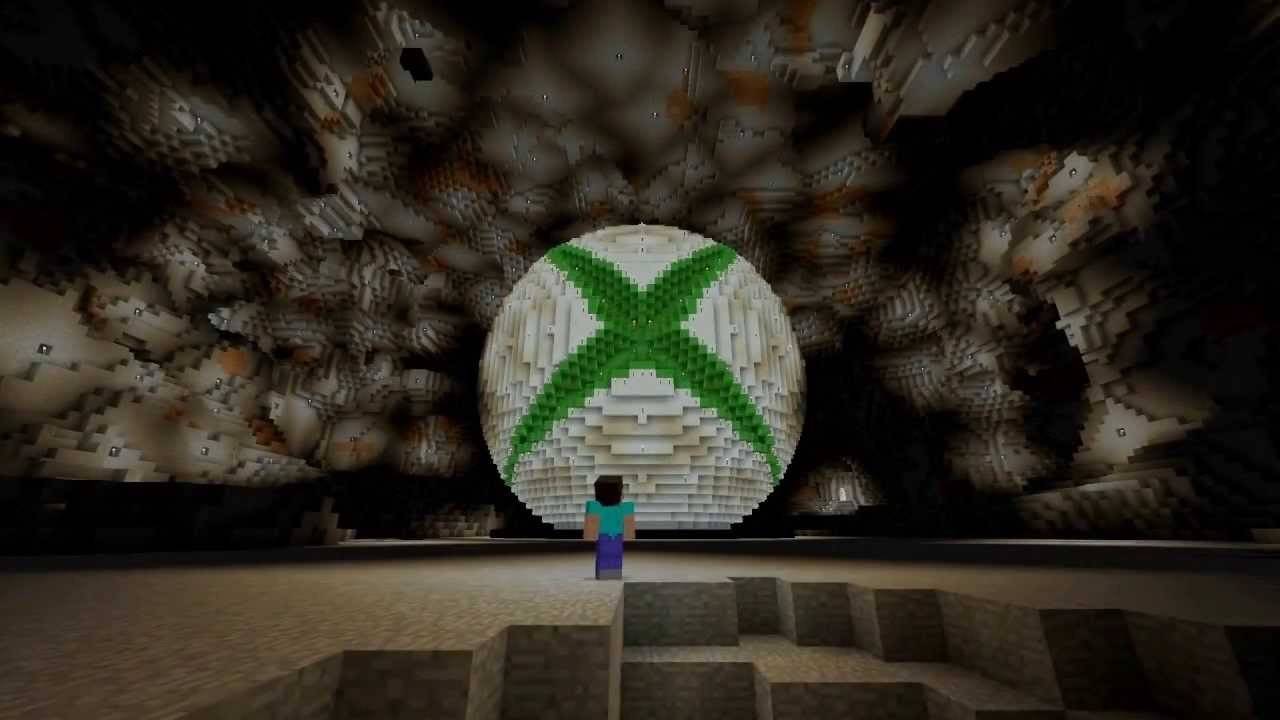 Image: youtube.com
Image: youtube.com
Appareils mobiles (iOS, Android)
Pour les joueurs mobiles, achetez Minecraft via l'App Store pour iOS ou Google Play pour Android. Après l'installation, connectez-vous à l'aide de votre compte Microsoft. Cette version prend en charge le jeu multiplateforme, vous permettant de vous connecter avec des joueurs sur d'autres appareils.
Il convient de noter que Bedrock Edition permet un jeu multiplateforme sur tous les appareils mentionnés, favorisant une communauté de jeux unie. Inversement, Java Edition reste exclusive à PC sans support multiplateforme.
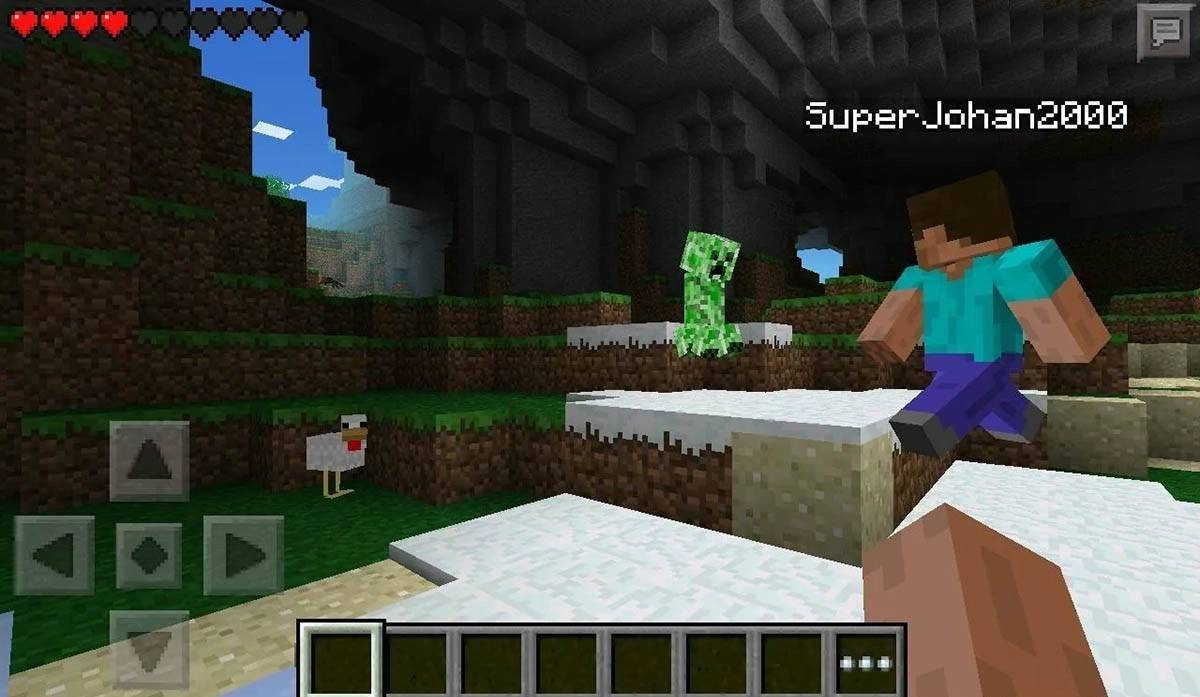 Image: Storage.googleapis.com
Image: Storage.googleapis.com
Comment sortir Minecraft
La sortie de Minecraft est simple sur toutes les plates-formes. Sur PC, appuyez sur la touche ESC pour accéder au menu du jeu, puis cliquez sur "Enregistrer et quitter" pour revenir au menu principal. De là, vous pouvez fermer le programme entièrement.
Pour les lecteurs de la console, utilisez le bouton correspondant de GamePad pour ouvrir le menu Pause et sélectionnez "Enregistrer et quitter". Pour quitter complètement, appuyez sur le bouton "Accueil", mettez en surbrillance Minecraft et choisissez de quitter le jeu.
Sur les appareils mobiles, l'option "Enregistrer et arrêter" se trouve dans le menu du jeu. Pour fermer complètement l'application, accédez au menu système de votre appareil. Sur Android, glissez vers le haut en bas et fermez Minecraft à partir des applications en cours d'exécution. Sur iOS, appuyez sur le bouton "Accueil" ou glissez vers le haut pour fermer l'application.
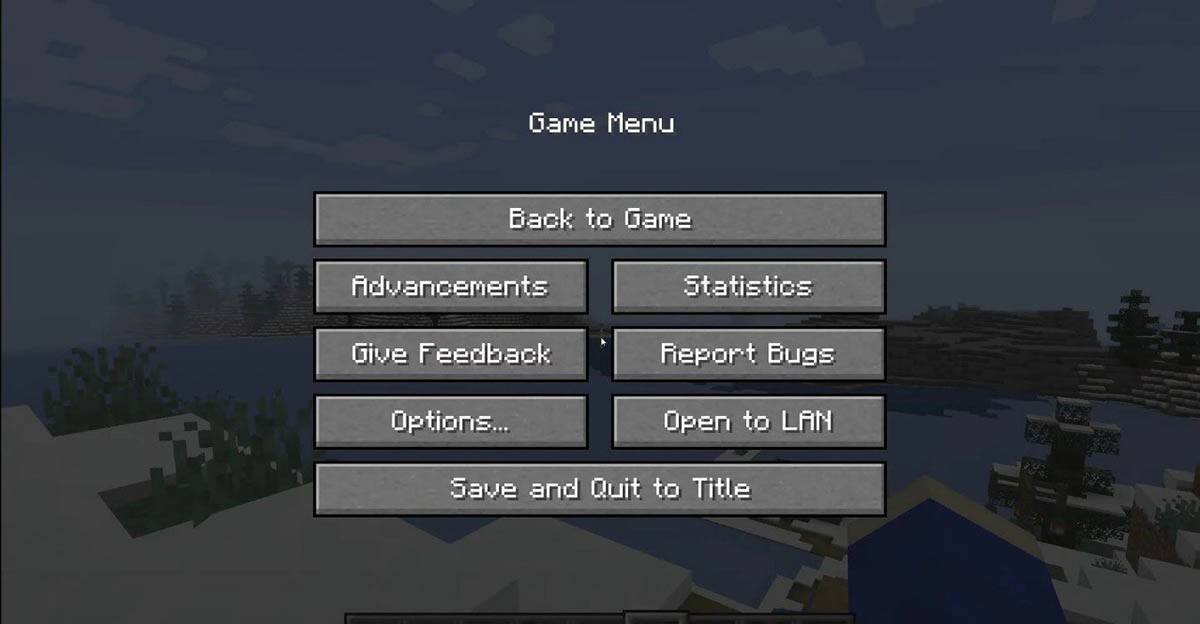 Image: tlauncher.org
Image: tlauncher.org
Avec ces bases à votre actif, vous êtes prêt à explorer, construire et collaborer dans le monde en constante évolution de Minecraft, quel que soit votre appareil de choix. Profitez de vos aventures et de votre artisanat heureux!